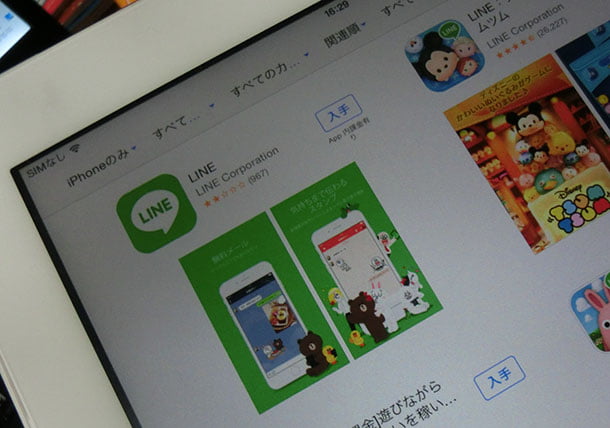
ipadをタブレットPCとよぶべきなのかはちょっとわかりませんが、とりあえず7インチ以上の液晶画面をもつスマートデバイスのことを、タブレットPCだという扱いにしています。
さて、先日にいまさらながらipad(第3世代)を購入したのですが、家族との連絡用にLINEをインストールしようとしたのです。

格安SIMつまりデータ通信専用のスマホでLINEを使う方法はこちらで紹介したとおりですが、その手順でLINEを新規登録しようとしたものの、メールアドレスとパスワードを入力する画面しか出てきません。
AppStoreからLINEをダウンロードし、起動させた画面がこちら。
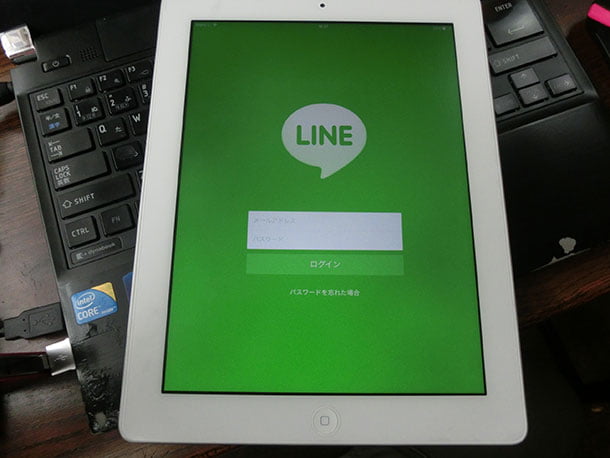
キッズケータイでもSMSだけは受信できるので、キッズケータイの電話番号で登録し、確認コードをキッズケータイに遅らせようとしたにもかかわらず、かんじんの新規登録がありません。
はて、どうしたものかと思っていたのですが、どうやらこのLINEはipad専用のアプリだったらしく、あくまでもサブ端末として使うためのアプリだったようです。
ということで、このアプリはいったん削除して、再度ダウンロードしなおします。
左上の「ipadのみ」というテキストリンクをクリックして、「iphoneのみ」という表記に変更すると、iphone用のノーマルなLINEが出現します。
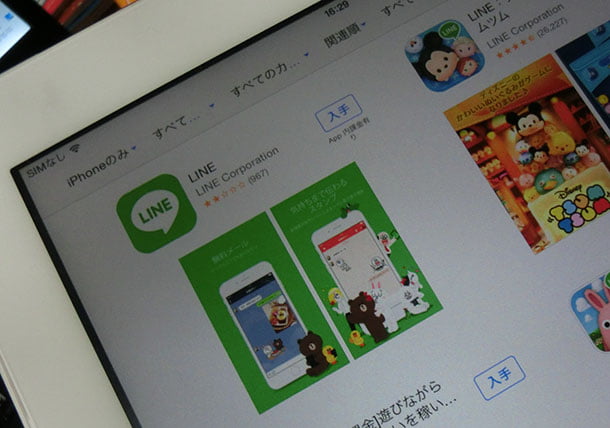
これをインストールすると…

新規登録が出てまいりました。
これで、キッズケータイの番号をつかってLINEのアカウントを新規作成することができるようになりました。

WiFi専用タブレットとして使っているので、自宅内でしか使うつもりがありませんが、こども専用のLINE端末にしてしまうことでコミュニケーションも取りやすいですね。
小さいうちからあまりスマートフォンやタブレットPCには触れさせたくないのですけれども、こういう時代ですからそうも言ってられないかもしれません。正しい使い方を覚えてもらうべく、すこしずつ慣れていってもらうしかないですね(苦笑)。
それにしてもipadで表示させるLINEはとにかくデカい。
文字も見やすくてちょうどいいんですが、これは孫とのコミュニケーション用途に、離れた場所にいる祖母などに持たせてもいいかもしれないですね。








